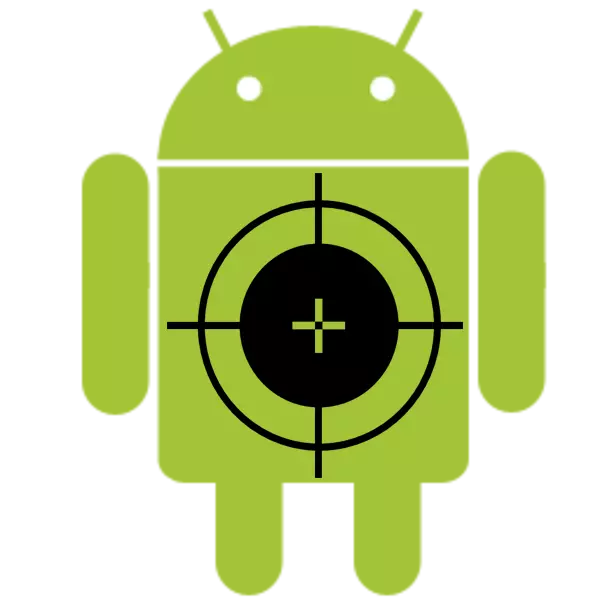
ઉપકરણના લાંબા ગાળાના ઉપયોગ સાથે, ટચસ્ક્રીન સાથે ઘણી વાર સમસ્યાઓ હોય છે. આનાં કારણો અલગ હોઈ શકે છે, પરંતુ ઉકેલવા માટે ઘણા રસ્તાઓ નથી.
ટચસ્ક્રીન કેલિબ્રેશન
ટચ સ્ક્રીનને સેટ કરવાની પ્રક્રિયા પ્રોગ્રામની આવશ્યકતાઓ અનુસાર, તમારી આંગળીઓથી સ્ક્રીન પર ક્રમશઃ અથવા એક સાથે પ્રેસ ધરાવે છે. ટચસ્ક્રીન વપરાશકર્તા આદેશોને ખોટી રીતે પ્રતિક્રિયા આપે છે તે કિસ્સાઓમાં તે જરૂરી છે, અથવા જવાબ આપતું નથી.પદ્ધતિ 1: વિશેષ એપ્લિકેશન્સ
સૌ પ્રથમ, આ પ્રક્રિયા માટે બનાવાયેલ વિશેષ પ્રોગ્રામ્સ ધ્યાનમાં લેવા જોઈએ. પ્લે માર્કેટમાં, તેમાં ઘણા બધા છે. તેમાંના શ્રેષ્ઠ ચર્ચા નીચે છે.
ટચસ્ક્રીન કેલિબ્રેશન
આ એપ્લિકેશનમાં કૅલિબ્રેશનને પકડવા માટે, વપરાશકર્તાને એક આંગળી અને બે સાથે સ્ક્રીન પર ક્રમશઃ દબાવવાની કમાન્ડ્સને એક્ઝેક્યુટ કરવાની જરૂર પડશે, સ્ક્રીન પર લાંબી દબાવીને, સ્વાઇપ, ઝૂમ હાવભાવ અને છબીમાં ઘટાડો. દરેક ક્રિયાના પરિણામે, સંક્ષિપ્ત પરિણામો રજૂ કરવામાં આવશે. પરીક્ષણો પૂર્ણ કર્યા પછી, તમારે ફેરફારો બદલવા માટે સ્માર્ટફોનને ફરીથી પ્રારંભ કરવાની જરૂર પડશે.
ટચસ્ક્રીન કેલિબ્રેશન ડાઉનલોડ કરો

ટચસ્ક્રીન રિપેર.
અગાઉના સંસ્કરણથી વિપરીત, આ પ્રોગ્રામમાં ક્રિયાઓ કંઈક અંશે સરળ છે. વપરાશકર્તાને સતત લીલા લંબચોરસ દબાવવાની જરૂર છે. તે ઘણી વખત પુનરાવર્તન કરવું જરૂરી છે, જેના પછી ટચ સ્ક્રીનના ગોઠવણ સાથે પૂર્ણ પરીક્ષણના પરિણામોનો સારાંશ આપવામાં આવશે (જો જરૂરી હોય તો). અંતે, પ્રોગ્રામ સ્માર્ટફોનને ફરીથી પ્રારંભ કરવા માટે પણ પ્રસ્તાવ મૂકશે.
ટચસ્ક્રીન રિપેર ડાઉનલોડ કરો.
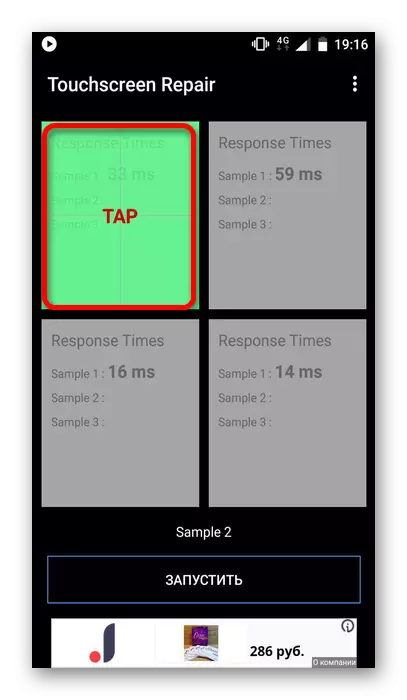
મલ્ટીટૉચ પરીક્ષક.
તમે સ્ક્રીન સાથે સમસ્યાઓ ઓળખવા અથવા માપાંકનની ગુણવત્તાને તપાસવા માટે આ પ્રોગ્રામનો ઉપયોગ કરી શકો છો. આ એક અથવા વધુ આંગળીઓથી સ્ક્રીનને દબાવીને કરવામાં આવે છે. આ ઉપકરણ એ જ સમયે 10 સ્પર્શ સુધી સપોર્ટ કરી શકે છે, સમસ્યાઓની ગેરહાજરીને આધિન છે, જે યોગ્ય વિખેરવાની કામગીરી સૂચવે છે. જો તમને સમસ્યા હોય, તો તેને સ્ક્રીન પર સ્પર્શની પ્રતિક્રિયા દર્શાવતી સ્ક્રીન પર વર્તુળને ખસેડીને ઓળખી શકાય છે. જો માલફંક્શન શોધી કાઢવામાં આવે છે, તો તમે તેમને પ્રોગ્રામ્સ ઉપર ભૂતથી દૂર કરી શકો છો.
મલ્ટીટૉચ પરીક્ષક ડાઉનલોડ કરો.
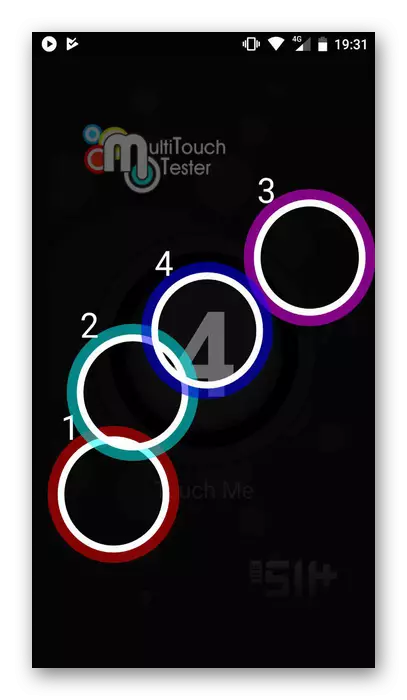
પદ્ધતિ 2: એન્જીનિયરિંગ મેનુ
સ્માર્ટફોન્સના વપરાશકર્તાઓ માટે યોગ્ય વિકલ્પ, પરંતુ ગોળીઓ નહીં. તેના વિશે વિગતવાર માહિતી નીચેના લેખમાં પ્રદાન કરવામાં આવે છે:
પાઠ: એન્જિનિયરિંગ મેનુનો ઉપયોગ કેવી રીતે કરવો
સ્ક્રીનને માપાંકિત કરવા માટે, તમારે નીચેનાની જરૂર પડશે:
- એન્જિનિયરિંગ મેનૂ ખોલો અને "હાર્ડવેર પરીક્ષણ" પસંદ કરો.
- તેમાં, "સેન્સર" બટન પર ક્લિક કરો.
- પછી "સેન્સર કેલિબ્રેશન" પસંદ કરો.
- નવી વિંડોમાં, "સાફ કરો કેલિબ્રેશન" ક્લિક કરો.
- છેલ્લો મુદ્દો બટનોને "કરો કેલિબ્રેશન" (20% અથવા 40%) દબાવવામાં આવશે. તે પછી, માપાંકન પૂર્ણ થશે.
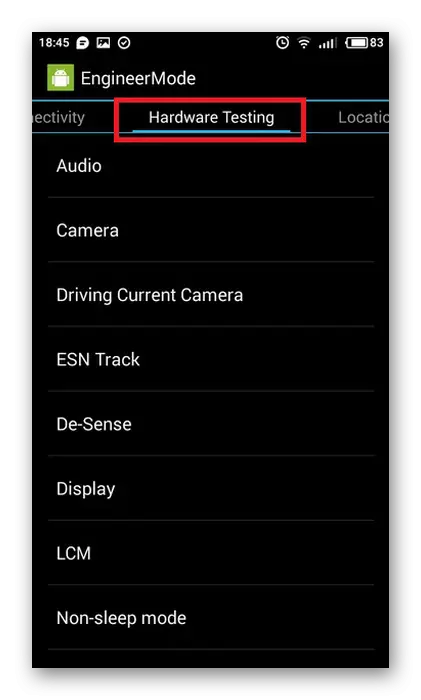
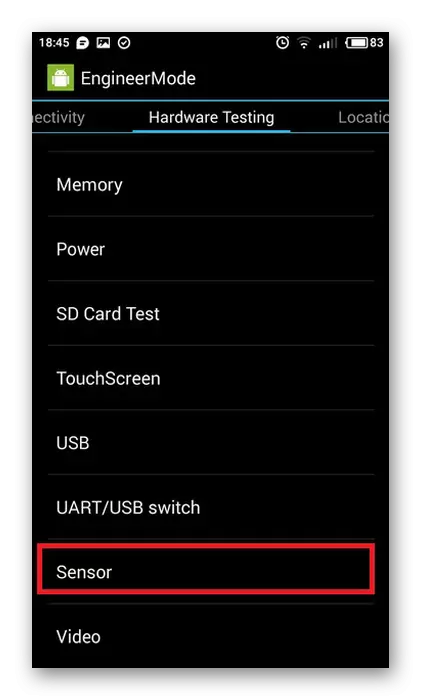


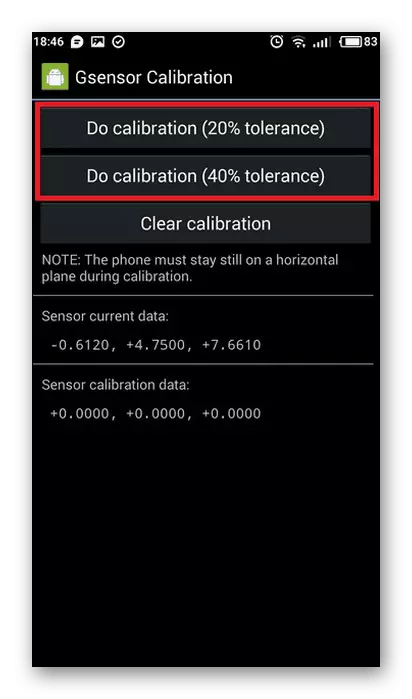
પદ્ધતિ 3: સિસ્ટમ કાર્યો
આ સોલ્યુશન સોલ્યુશન જૂના Android સંસ્કરણ (4.0 અથવા નીચલા) સાથેના ઉપકરણો માટે યોગ્ય છે. તે જ સમયે, તે ખૂબ જ સરળ છે અને તેને ખાસ જ્ઞાનની જરૂર નથી. વપરાશકર્તાને "સેટિંગ્સ" દ્વારા સ્ક્રીન સેટિંગ્સ ખોલવાની જરૂર પડશે અને ઉપર વર્ણવેલ લોકો જેવી કેટલીક ક્રિયાઓ કરશે. તે પછી, સિસ્ટમ સફળ સ્ક્રીન માપાંકનને સૂચિત કરશે.

ઉપર વર્ણવેલ પદ્ધતિઓ સેન્સર ગેજ સાથે વ્યવહાર કરવામાં મદદ કરશે. જો ક્રિયાઓ બિનઅસરકારક થઈ જાય અને સમસ્યા રહેલી હોય, તો તમારે સર્વિસ સેન્ટરનો સંપર્ક કરવો જોઈએ.
